

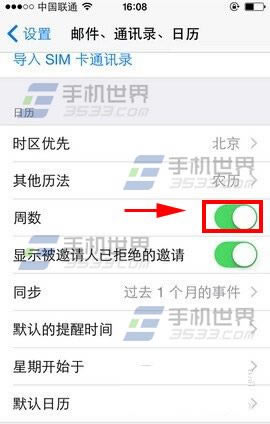
|
导读iphone6plus日历怎么显示农历?相信中国人都有习惯看农历,最简单的看了农历才知道春节是阳历几号。没有农历显示的话连什么时候过节都不知道。下面小编就给大家演示怎么让iphone6plus显示农... iphone6plus日历怎么显示农历?相信中国人都有习惯看农历,最简单的看了农历才知道春节是阳历几号。没有农历显示的话连什么时候过节都不知道。下面小编就给大家演示怎么让iphone6plus显示农历。 1)首先打开iphone6plus手机【设置】选择【邮件、通讯录、日历】找到日历栏目。(如下图)
2)将【时区优先】开启,时区选择为【北京】,其他历法设置成【农历】。(如下图)
3)小编建议将【周数】开启,至此农历设置完毕,在下拉通知栏即可看到农历效果了。(如下图)
相关推荐: iphone6plus怎么添加输入法? iPhone6Plus怎么在通知栏显示天气 左右耳机声音不同?iPhone6Plus音量平衡的开启办法 |
温馨提示:喜欢本站的话,请收藏一下本站!